Verwandeln Sie Ihren PC mit Chimera OS in ein Steam-Deck


Chimera OS ist eine leistungsstarke, auf Spiele ausgerichtete Linux-Distribution, die ein nahtloses „Couch-Gaming-Erlebnis“ mit PC-Hardware bietet. In diesem Artikel erfahren Sie, wie Sie Chimera OS auf Ihrem Computer installieren können und warum es besser als SteamOS ist.
Warum Chimera OS anstelle von SteamOS verwenden?
Eines der größten Verkaufsargumente von Chimera gegenüber SteamOS ist, dass es nicht nur ein konsolenorientiertes Betriebssystem ist, sondern auch über einen dedizierten Desktop verfügt Umfeld. Dadurch kann jeder Benutzer ganz einfach in das System eindringen und es nach seinen Wünschen konfigurieren.
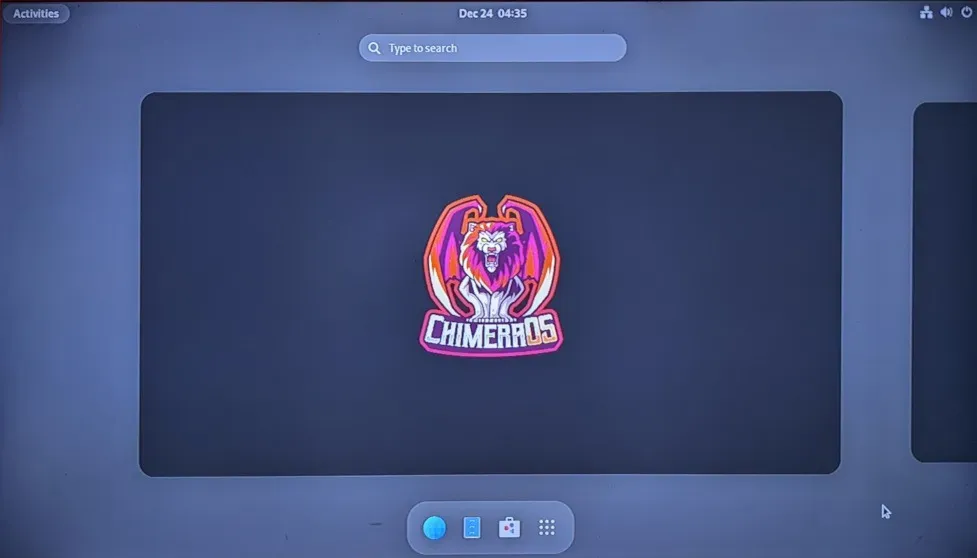
Ein weiterer Vorteil von Chimera gegenüber anderen ähnlichen Systemen besteht darin, dass es als Webanwendung in Ihrem lokalen Netzwerk dient. Dadurch können Sie jedes Spiel schnell von jedem Gerät in Ihrem Netzwerk installieren und das gesamte System verwalten.
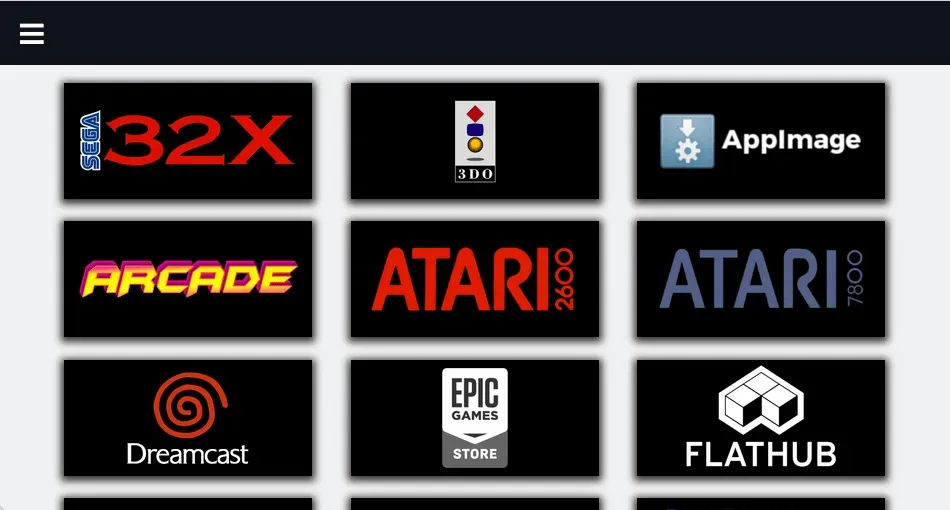
Beziehen und Installieren von Chimera OS
Zunächst können Sie eine Kopie von Chimera von der Website des Entwicklers beziehen. Derzeit funktioniert die Distribution nur mit der amd64-Plattform und AMD Radeon-Grafikkarten.
Sobald Sie die ISO der Distribution haben, können Sie entweder balenaEtcher oder dd verwenden um es ordnungsgemäß als bootfähigen USB-Stick zu brennen.
Chimera OS installieren
Verwenden Sie das BIOS-Menü Ihres PCs, um den bootfähigen USB-Stick von Chimera OS in Ihren Computer zu laden.
Wählen Sie die Festplatte aus, auf der Sie Chimera OS installieren möchten. In meinem Fall befindet es sich in „/dev/sdb“.
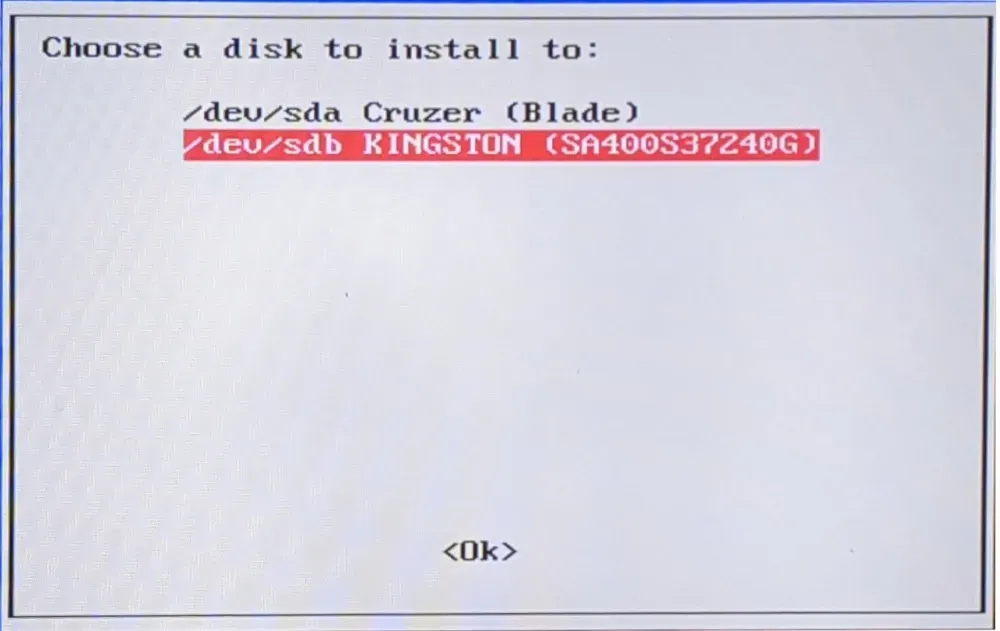
Wählen Sie die Option „Standardinstallation“, um automatisch ein grundlegendes Chimera-Setup für Ihren Computer zu erstellen.
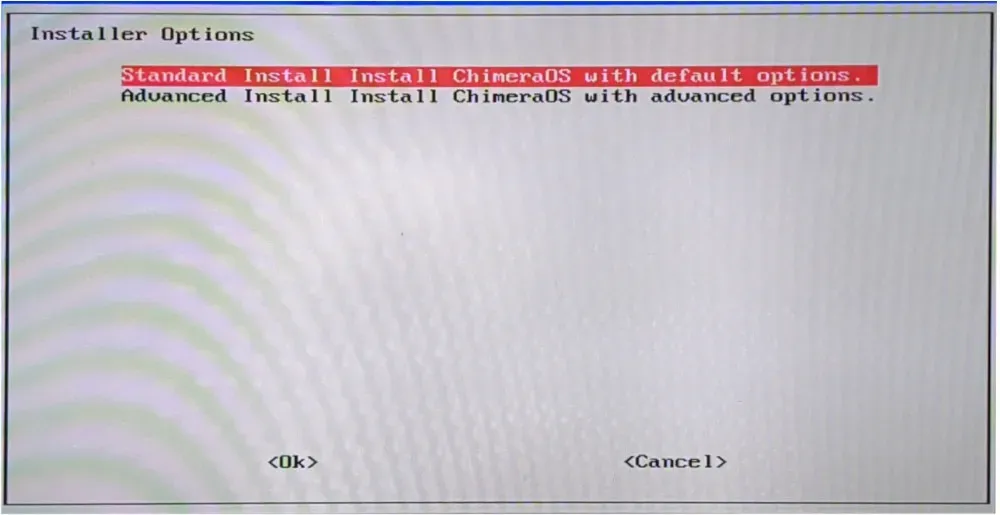
Dadurch wird der gesamte Installationsprozess gestartet und der Assistent lädt die Betriebssystemdateien automatisch herunter und extrahiert sie auf Ihre Festplatte. Sobald dies erledigt ist, wählen Sie „Ja“, um Ihr neues System zu starten.
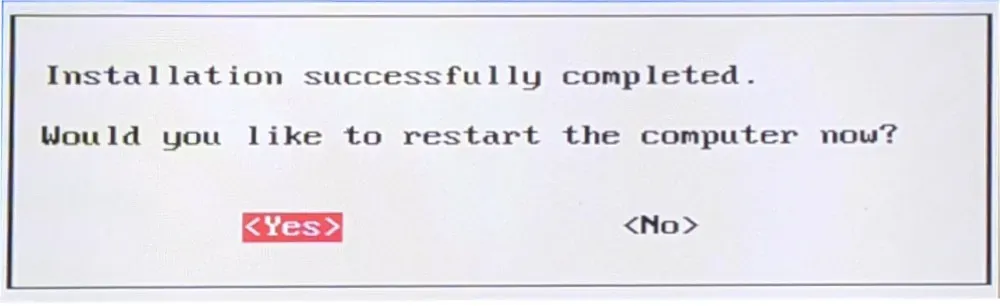
Einrichten und Verwenden von Chimera OS
Zu diesem Zeitpunkt verfügen Sie nun über eine funktionierende Chimera OS-Installation. Um es jedoch ordnungsgemäß nutzen zu können, müssen Sie Ihr Steam-Konto noch mit dem System verknüpfen.
Schließen Sie zunächst einen Controller an den USB-Anschluss Ihres Geräts an. Dadurch wird sichergestellt, dass Sie auf jedes Menü im System zugreifen können.
Wählen Sie „Englisch“ auf dem Sprachauswahlbildschirm.

Gehen Sie die Liste der verfügbaren Zeitzonen durch und wählen Sie dann diejenige aus, die Ihrem Standort am nächsten liegt.
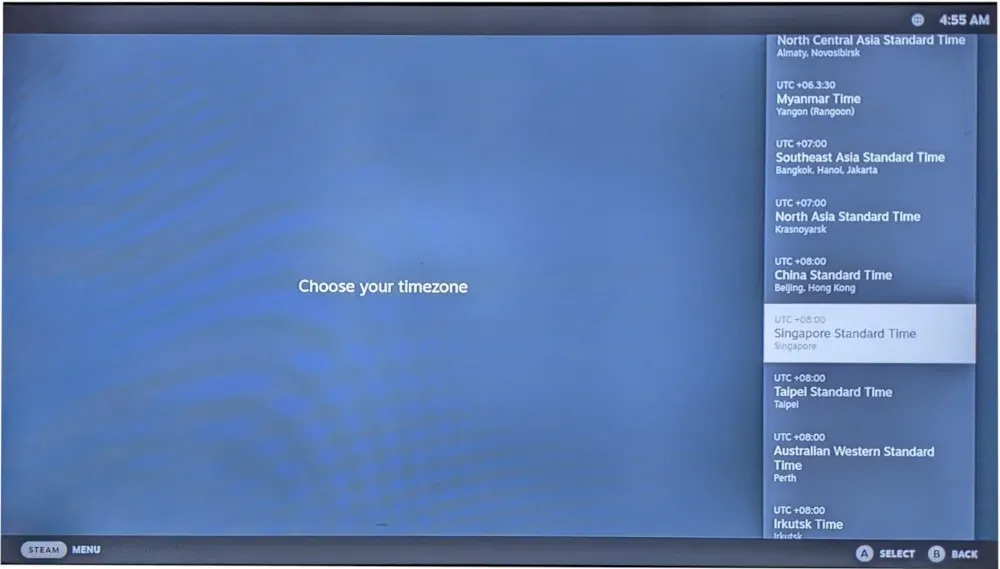
Wählen Sie eine Netzwerkschnittstelle für Ihr Chimera-System. Dies kann entweder ein drahtloser Zugangspunkt oder eine kabelgebundene Ethernet-Verbindung sein.
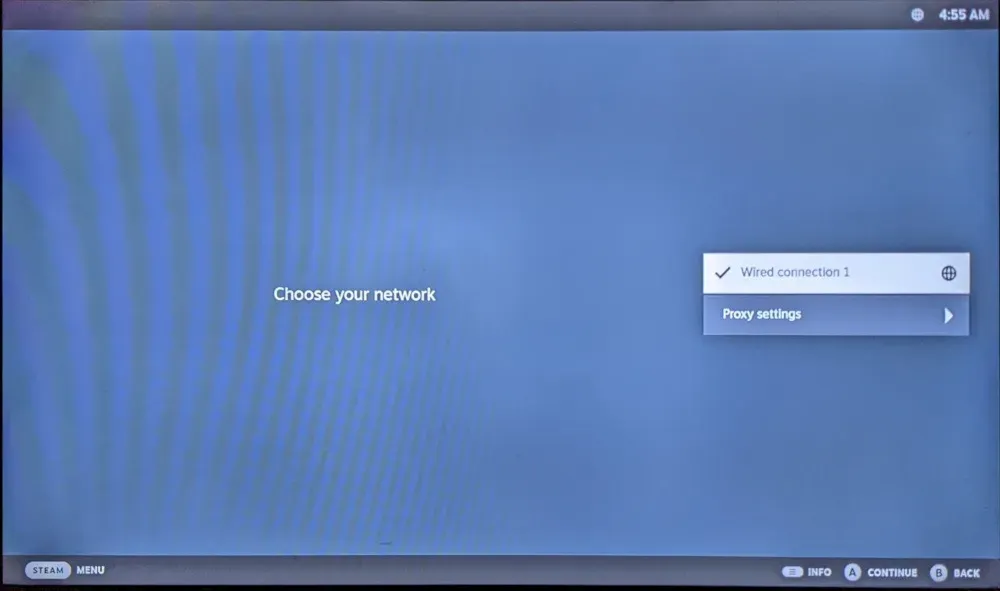
Melden Sie sich bei Ihrem Steam-Konto an, indem Sie entweder Ihre Kontodaten angeben oder den QR-Code des Geräts scannen.
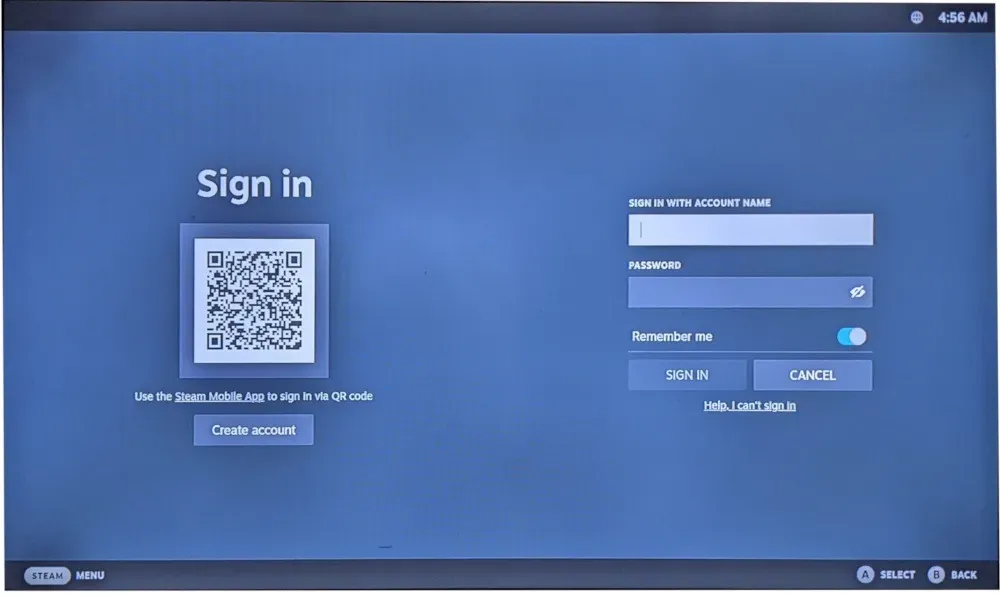
Sobald Sie drinnen sind, können Sie nun Spiele über die Steam-Benutzeroberfläche installieren und ausführen.
Verwendung von Chimera OS als Desktop-System
Drücken Sie die Home-Taste Ihres Controllers. Dies kann entweder ein Logo des Herstellers Ihres Controllers oder eine Schaltfläche mit der Aufschrift „Home“ sein. In meinem Fall ist das das „Logitech“-Logo in der Mitte des Controllers.

Wählen Sie „Power“ im Seitenleistenmenü des Systems.
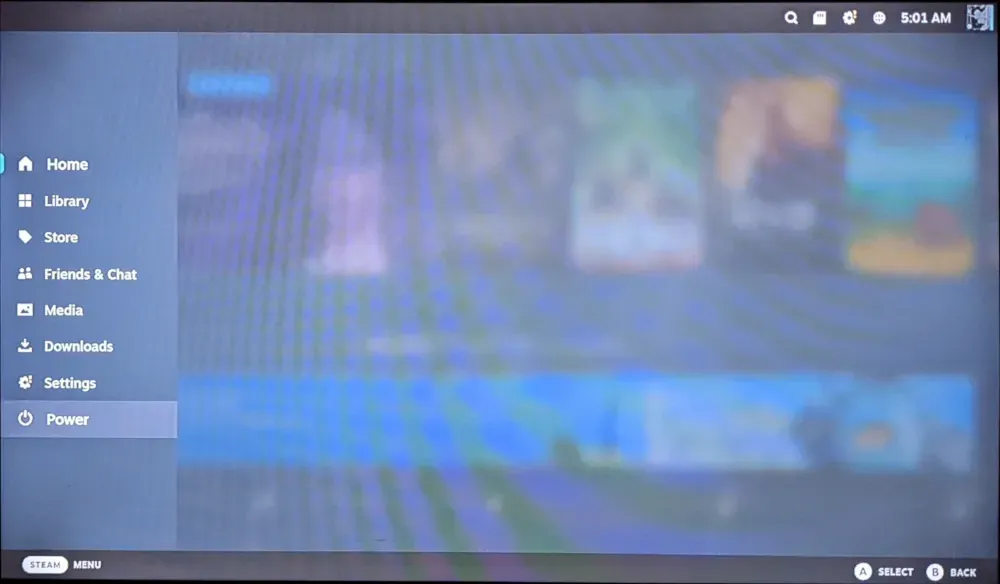
Klicken Sie auf „Zum Desktop wechseln“, um den integrierten Gnome-Desktop zu laden.
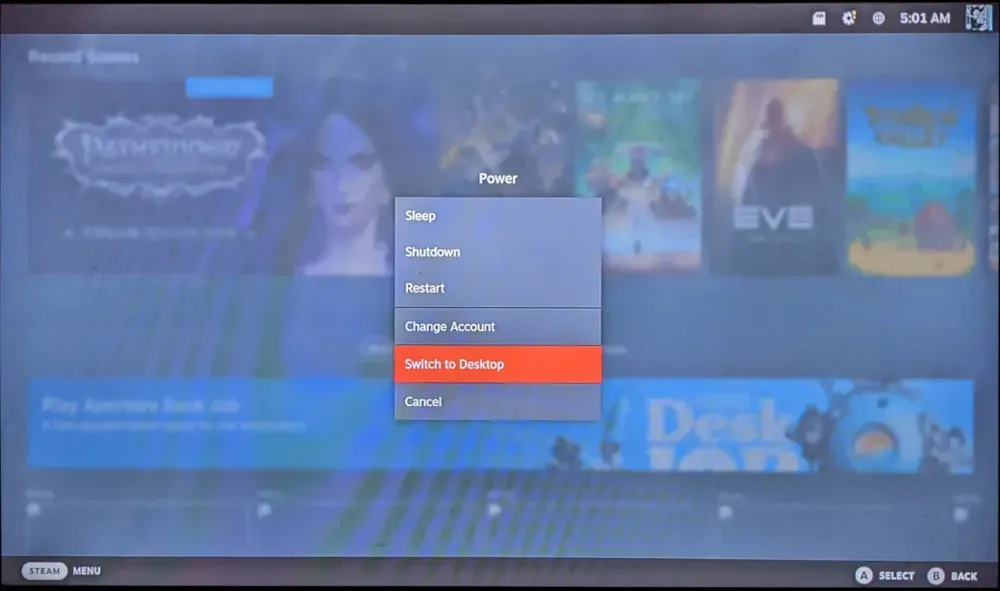
Sie können zur regulären Steam Deck-Benutzeroberfläche zurückkehren, indem Sie auf Ihrem Desktop auf die Schaltfläche „Aktivitäten“ klicken und dann auf dem Hauptbildschirm des Application Launchers „Spielmodus“ auswählen.
Häufig gestellte Fragen
Kann ich Chimera als primäres System in meiner Maschine verwenden?
Ja. Allerdings haben die Entwickler von Chimera OS das System nicht für den Desktop-Einsatz konzipiert. Das bedeutet, dass das System über keine zusätzlichen Dienstprogramme wie Office-Programme, Mediaplayer und Webbrowser verfügt. Daher kann es schwierig sein, Chimera als Primärsystem zu verwenden.
Ist es möglich, Chimera OS mit einem anderen System dual zu booten?
Nein. Im Gegensatz zu anderen Linux-Distributionen verwendet Chimera ein benutzerdefiniertes Update-System, das die vollständige Kontrolle über die Boot-Partition auf der Festplatte des Computers erfordert. Dies macht es unmöglich, Chimera neben einer Distribution und einem anderen System zu installieren.
Sollten Nicht-Gamer Chimera OS ausprobieren?
Nein. Abgesehen von der Steam- und RetroArch-Unterstützung ist Chimera eine Barebone-Linux-Distribution. Dies macht es für Benutzer unfreundlich, die diese Aspekte des Systems nicht nutzen möchten.
Bildnachweis: Sean Do über Unsplash. Alle Änderungen und Screenshots von Ramces Red.


Schreibe einen Kommentar